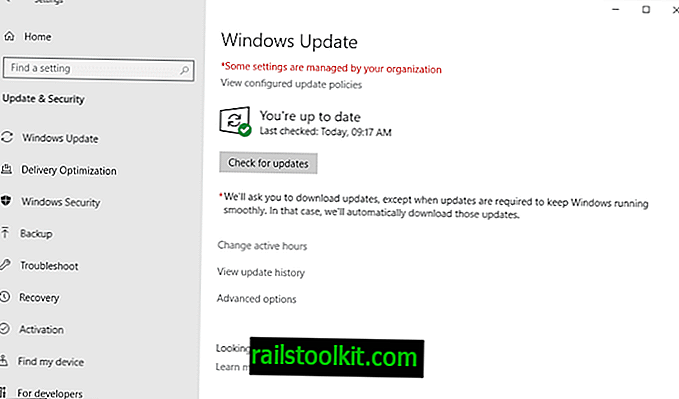ฉันตรวจสอบพื้นที่ดิสก์บนคอมพิวเตอร์ของฉันอย่างใกล้ชิดโดยใช้เครื่องมือที่มีอยู่แล้วภายในเช่น Windows Explorer แต่ยังมีโปรแกรมของ บริษัท อื่นเช่น WizTree หรือ GetFoldersize ที่เพิ่งตรวจสอบล่าสุด
เมื่อใดก็ตามที่ฉันสังเกตเห็นการลดลงอย่างรวดเร็วในพื้นที่ว่างฉันตรวจสอบเรื่องนี้เพื่อหาข้อมูลเพิ่มเติมเกี่ยวกับมัน แม้ว่าบางครั้งจะตอบได้ง่ายเช่นหลังจากติดตั้งโปรแกรมขนาดใหญ่ในระบบ แต่ก็น่าแปลกใจในบางครั้ง
เมื่อฉันวิเคราะห์การกระจายพื้นที่ของไดรฟ์ Solid State 128 Gigabyte หลักของพีซีในวันนี้ฉันสังเกตเห็นโฟลเดอร์ระบบไฟล์ 3 Gigabyte ในไดเรกทอรี Chromium ที่ฉันไม่เคยสังเกตมาก่อน
หมายเหตุด้านข้าง : นี่ไม่ใช่ครั้งแรกที่ Chrome ใช้พื้นที่ดิสก์จำนวนมาก
ตำแหน่งบนคอมพิวเตอร์ที่ใช้ Windows 7 Professional คือ C: \ Users \ Martin \ AppData \ Local \ Chromium \ User Data \ Default \ File ระบบและชื่อของไฟล์ 3 กิกะไบต์คือ 00000000

Chrome (และ Chromium) ใช้โฟลเดอร์เพื่อเก็บไฟล์ที่เก็บไว้ด้วยความช่วยเหลือของ File System API ซึ่งเป็นส่วนหนึ่งของ HTML5
ในขณะที่ฉันจำการโต้ตอบกับบริการเว็บที่ทิ้งไฟล์ 3 กิกะไบต์บนระบบของฉันในขณะที่ใช้ Chromium ไม่ได้ แต่ปรากฏว่าเป็นสิ่งที่เกิดขึ้นจริง
ไฟล์ดังกล่าวมีความสับสน แต่ไม่ได้รับการป้องกันด้วยวิธีอื่นซึ่งหมายความว่าคุณสามารถเปิดได้ในโปรแกรมที่สนับสนุน
ไฟล์เหล่านี้อาจถูกลบใน Windows Explorer หรือตัวจัดการไฟล์อื่น แต่คุณอาจใช้ช่องโต้ตอบ "ล้างข้อมูลการท่องเว็บ" ของ Chrome เพื่อทำเช่นนั้น
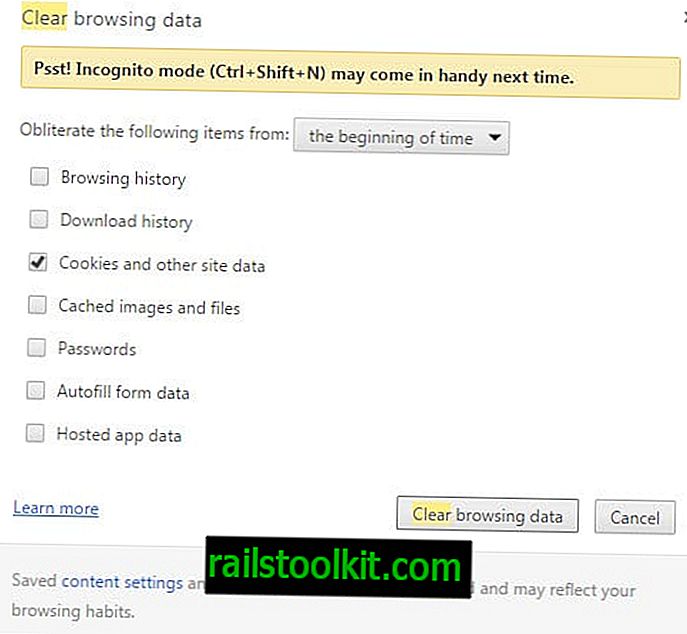
- โหลด chrome: // settings / page ในเบราว์เซอร์ Chrome
- ค้นหาชัดเจนที่ด้านบน
- คลิกที่ปุ่ม "ล้างข้อมูลการท่องเว็บ" เมื่อแสดงผลลัพธ์
- ตรวจสอบให้แน่ใจว่าได้เลือก "คุกกี้และข้อมูลอื่นของไซต์" โปรดทราบว่าการดำเนินการนี้จะลบคุกกี้ออกจากเบราว์เซอร์ซึ่งจะนำคุณออกจากบริการใด ๆ ที่คุณลงชื่อเข้าใช้และอาจลบการตั้งค่าเว็บจาก Chrome
ผู้ใช้ CCleaner อาจต้องการดาวน์โหลดและเพิ่มไฟล์ Winapp2.ini ล่าสุดลงในแอปพลิเคชันซึ่งมีตัวเลือกในการล้างโฟลเดอร์ FileSystem ของ Chrome เมื่อคุณรันการล้างข้อมูล
ข้อมูลเก่า
อัปเดต : Google ลบตัวเลือกเพื่อดูระบบไฟล์ใน Chrome ไม่สามารถเปิดใช้งานคุณลักษณะหรือใช้งานได้อีกต่อไป ปลาย
การดูไฟล์
เครื่องมือสำหรับนักพัฒนาซอฟต์แวร์ของ Chrome มาพร้อมกับตัวเลือกเพื่อเปิดใช้งานการดูระบบไฟล์ คุณลักษณะนี้ไม่ได้เปิดใช้งานตามค่าเริ่มต้นและ จำกัด เฉพาะโดเมนที่คุณเปิด
- กด F12 ขณะที่ Chrome เปิดให้โหลดหน้าต่างเครื่องมือสำหรับนักพัฒนาซอฟต์แวร์
- คลิกที่ไอคอนล้อที่มุมขวาบนเปิดการตั้งค่า
- เลือกการทดลองทางด้านซ้ายและเปิดใช้งาน "การตรวจสอบ FileSystem" ที่นั่น
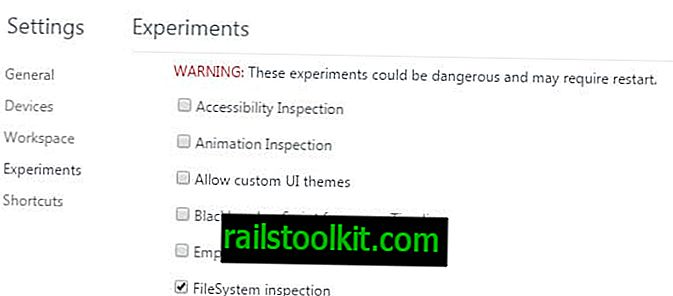
เมื่อคุณเปิดใช้งานตัวเลือกภายใต้การทดสอบแล้วจะสามารถใช้งานได้เป็นรายการในเครื่องมือสำหรับนักพัฒนาซอฟต์แวร์
- โหลด chrome: // flags /
- แตะ F12 บนเว็บไซต์ที่คุณต้องการสำรวจที่เก็บข้อมูลของ FileSystem
- เลือกทรัพยากร> FileSystem เพื่อแสดงรายการที่เก็บข้อมูลถาวรและชั่วคราว
- เรียกดูสิ่งเหล่านี้เพื่อหาข้อมูลเพิ่มเติมเกี่ยวกับไฟล์ที่จัดเก็บโดยบริการในระบบท้องถิ่นของคุณ
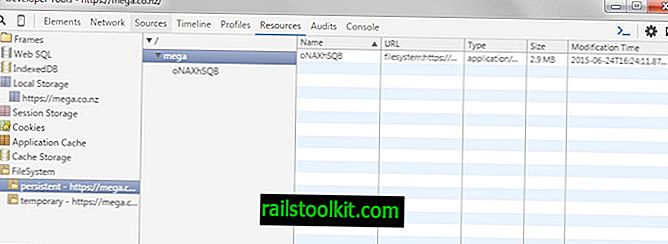
ตัวเลือกอื่นมีให้โดย FileSystem Explorer ส่วนขยายของ Chrome HTML5 ข้อเสียเปรียบที่ใหญ่ที่สุดคือมันใช้งานได้เฉพาะบนไซต์ที่คุณหมายถึงว่าคุณจำเป็นต้องรู้ว่าเว็บไซต์ใดที่ทำให้ไฟล์ในระบบของคุณตรวจสอบเรื่องนั้น
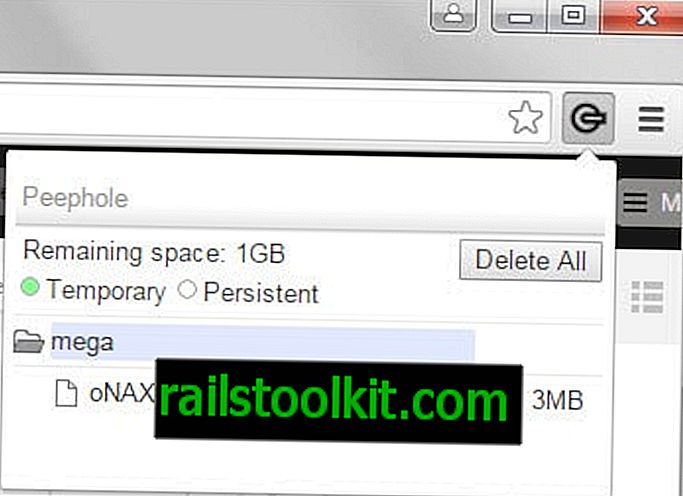
แม้ว่ามันอาจเปิดเผยข้อมูลเพิ่มเติมเกี่ยวกับไฟล์ แต่มันก็จะไม่เปิดเผยชื่อไฟล์เช่นกัน คุณจะได้รับตัวเลือกอย่างไรก็ตามเพื่อล้างข้อมูลที่เก็บไว้โดยใช้ส่วนขยาย
ส่วนขยายไม่สามารถใช้ได้อีกต่อไป
ตอนนี้คุณ : โฟลเดอร์จัดเก็บ FileSystem ของคุณใหญ่แค่ไหน?